Wix SEO 도우미로 사이트 최적화하기
3 분
페이지 메뉴
- 1 단계 | (선택사항) SEO 설정 체크리스트 완료하기
- 2 단계 | 현재 문제 해결하기
- 3 단계 | 권장 사항 검토하기
- 4 단계 | 완료된 작업 추적하기
- 자주 묻는 질문
Wix SEO 도우미는 검색 엔진에 맞게 사이트를 최적화할 수 있도록 합니다. SEO 도우미는 사이트의 잠재적인 문제를 식별하고 페이지의 콘텐츠, 구조 및 SEO 속성을 개선하기 위해 따를 수 있는 권장 사항을 제공합니다. 예를 들어, 오랜 시간이 지났다면 사이트 검사를 수행하거나 30일마다 블로그 게시물을 작성하도록 상기시켜줍니다.
SEO 도우미는 대시보드의 마케팅 및 SEO 탭의 SEO 섹션에서 사용할 수 있습니다.
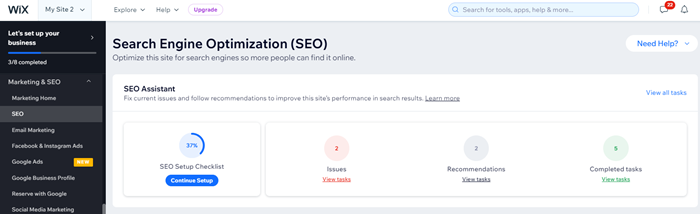
참고:
Wix SEO 도우미에서 작업을 확인하려면, 프리미엄 플랜이 있어야 합니다.
1 단계 | (선택사항) SEO 설정 체크리스트 완료하기
먼저 Wix SEO 설정 체크리스트를 완료하세요. 이 단계별 체크리스트는 비즈니스 정보와 키워드를 기반으로 사이트의 SEO를 개선하는 데 도움이 됩니다 또한, 체크리스트는 사이트를 Google에 연결하고 인증해 검색 엔진 결과에 표시되도록 합니다.
중요!
Google Search Console에 연결하려면, 프리미엄 플랜과 사이트에 연결된 도메인이 필요합니다. 이는 Wix에서 구매한 도메인 또는 다른 호스트에서 구매한 도메인일 수 있습니다.
설정을 완료하려면:
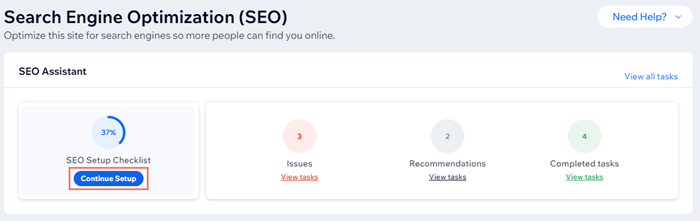
2 단계 | 현재 문제 해결하기
다음으로, 도우미가 문제로 식별한 작업을 완료할 수 있도록 합니다.이러한 문제는 "주의"에서 "낮음"까지의 우선 순위별로 구성됩니다.
"주의" 라벨이 지정된 작업을 완료하는 것이 중요합니다. 예를 들어, "주의" 라벨은 검색 엔진이 사이트의 색인을 생성할 수 없어 검색 결과에 표시되지 않을 수 있음을 의미합니다. 색인 생성 문제에 대한 자세한 도움말을 확인하세요.
문제를 해결하려면:
- 사이트 대시보드의 SEO로 이동합니다.
- 문제 아래에서 작업 보기를 클릭합니다.
- 작업를 클릭해 확장한 후 문제에 대해 자세히 알아봅니다.
- 지침을 따라 작업를 해결합니다.
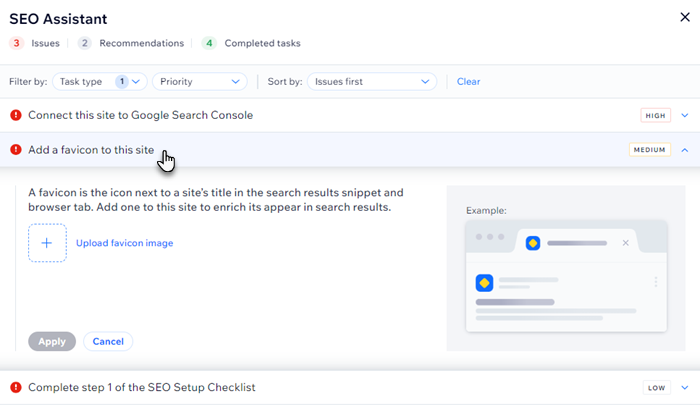
3 단계 | 권장 사항 검토하기
사이트 문제를 해결한 후에는 추천 작업를 검토할 수 있습니다. 이러한 작업에는 사이트를 개선하는 방법에 대한 제안 및 지침에 대한 지침이 포함됩니다.
권장 사항을 검토하려면:
- 사이트 대시보드의 SEO로 이동합니다.
- 추천 작업 아래에서 작업 보기를 클릭합니다.
- 작업를 클릭해 확장한 후 권장 사항을 확인합니다.
- 지침을 따라 작업를 해결합니다.
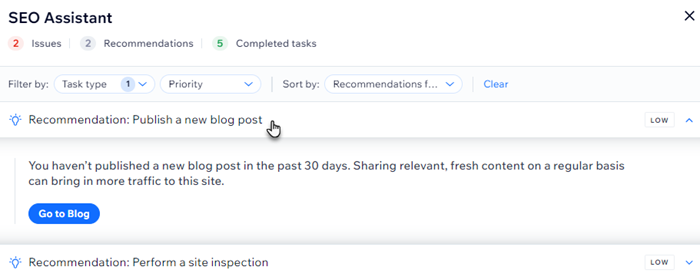
4 단계 | 완료된 작업 추적하기
Wix SEO 도우미에서 완료한 작업을 추적하고 해당 작업이 사이트의 SEO에 미치는 영향에 대한 자세한 정보를 확인할 수 있습니다.
완료된 작업를 확인하려면:
- 사이트 대시보드의 SEO로 이동합니다.
- 완료된 작업 아래에서 작업 보기를 클릭합니다.
- 작업를 클릭해 확장한 후 작업에 대한 세부 정보를 확인합니다.
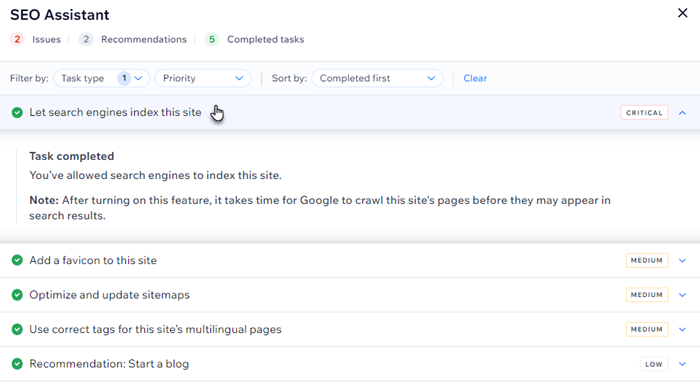
자주 묻는 질문
아래 질문을 클릭해 Wix SEO 도우미 사용에 대해 자세히 알아보세요.
반드시 SEO 도우미를 사용해야 하나요?
Velo와 함께 Wix SEO 도우미를 사용할 수 있나요?

